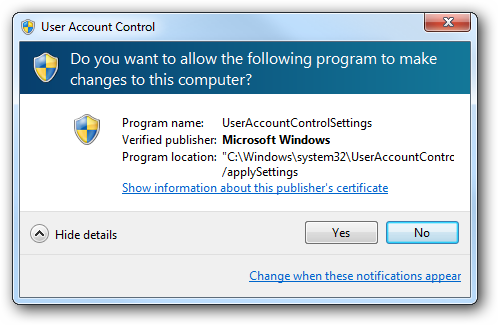Najveća iritacija u sustavu Windows 7 i Windows 7Vista je UAC (User Account Control) sustav, posebno za ljude koji obavljaju puno podešavanja. Kada pokušavate izvršiti promjene u konfiguraciji, čini se kao da se svakih par sekundi pojavljuje još jedan UAC prompt. Sigurno je sigurnije ... ali koje opcije moramo učiniti da manje neugodno?
Postoje barem 4 različita načina na koje možemo prilagoditi UAC da bude manje dosadan, o čemu sam već pisao prije.
Napomena: Onemogućavanje ili izmjena UAC-a predstavlja sigurnosni rizik. Ako želite biti što sigurniji, vjerojatno biste stvari trebali ostaviti na miru.
1) U potpunosti onemogućite UAC
Prvo što uvijek možete učiniti jepotpuno onemogućite UAC ... jedini je problem u tome što ćete sustav učiniti manje sigurnim ako ste i vrsta osobe koja preuzima i testira mnogo softvera. Ne mogu vam preporučiti da to učinite, ali barem znate da imate mogućnost za to.
- Onemogućite UAC na jednostavan način
- Onemogućite UAC iz naredbenog retka
2) Automatsko prihvaćanje UAC upita samo za administratore 
Ako želite ostaviti UAC omogućen, ali isključiteod zahtjeva za pojavljivanje na vašem administratorskom računu, možete prilagoditi postavku koja će se "povisiti bez zahtjeva", tako da se nikad ne vidi brzi prikaz. To je sigurnije od potpunog isključivanja UAC-a, jer aplikacija pokrenuta kao obični korisnik ne može izvršiti radnju koja je namijenjena administratorima. Na primjer, Internet Explorer se i dalje može izvoditi u zaštićenom načinu.
Onemogućite UAC pozive samo za administratore
3) Onemogućite zaslon zatamnjenja (sigurna radna površina)
Meni najviše smeta dio UAC-azaslon koji crni sve što nije UAC brz ... jer se obično treba zauvijek prikazati, a ovisno o vašoj video kartici može činiti čudne stvari na radnoj površini. Možete onemogućiti značajku sigurne radne površine, ali ostaviti UAC-ove upite ovakve kakve jesu ... naravno, ovo može biti i sigurnosna rupa, jer aplikacija može lažno "kliknuti" prompt za vas. (Sigurna radna površina sprječava da aplikacije to rade)
Učinite da UAC prestane crniti ekran u sustavu Windows Vista
4) Stvaranje prečica za način rada administratora bez UAC upita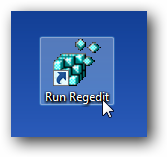
Umjesto da UAC onemogućimo na bilo koji način, što možemonemojte postavljati nekoliko prečaca koji u potpunosti zaobilaze UAC. Ovo je posebno korisno ako otvorite određenu aplikaciju za način rada administratora desetak puta dnevno. Trik u tome je korištenje alata za planiranje zadataka za pokretanje aplikacija i zatim navođenje rasporeda zadataka da izvrši zadatak. Ovo je sigurnije od ostalih opcija, jer će samo naša posebna prečica zaobići UAC.
Stvaranje prečica za način rada administratora bez UAC upita
Dodatno: obavezno instalirajte (barem) Vista Service Pack 1
Ako već niste instalirali servisni paket 1ili kasnije, obavezno provjerite jeste li ga instalirali ... jedan od uključenih ispravki ograničit će broj UAC upita koji morate kliknuti da biste izmijenili sistemske datoteke.
Zanima me koliki je postotak naših čitateljazapravo onemogućen UAC. Osobno koristim metodu br. 4, s obzirom da je najbolja u pogledu sigurnosti, ali i uklanjanja smetnje za nekoliko aplikacija koje pokrećem desetak puta dnevno.